★舒尔特方格练习
根据项目选定进行舒尔特练习,记录成绩。
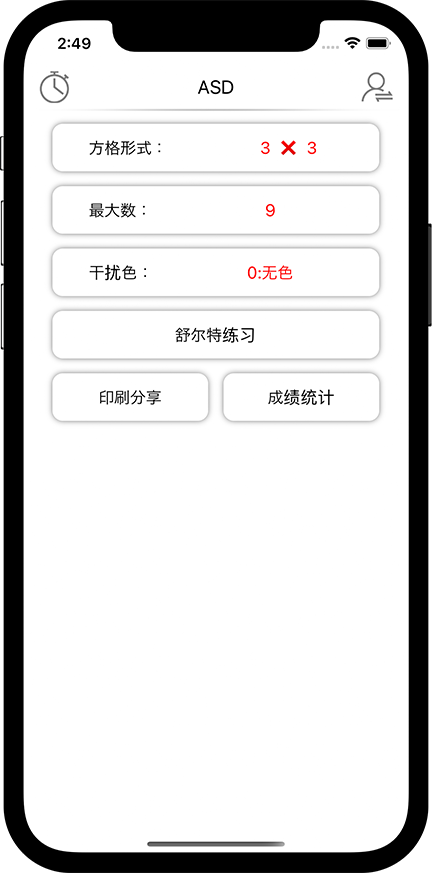
1.主页面中进行项目选择
◆方格形式:M x N 想要练习的形式
◆最大数:方格中的最大数字,默认为MxN的值。超过该数字后会重新从1开始
◆干扰色:超过最大数的颜色设定
点击练习进入练习准备
★舒尔特方格练习
根据项目选定进行舒尔特练习,记录成绩。
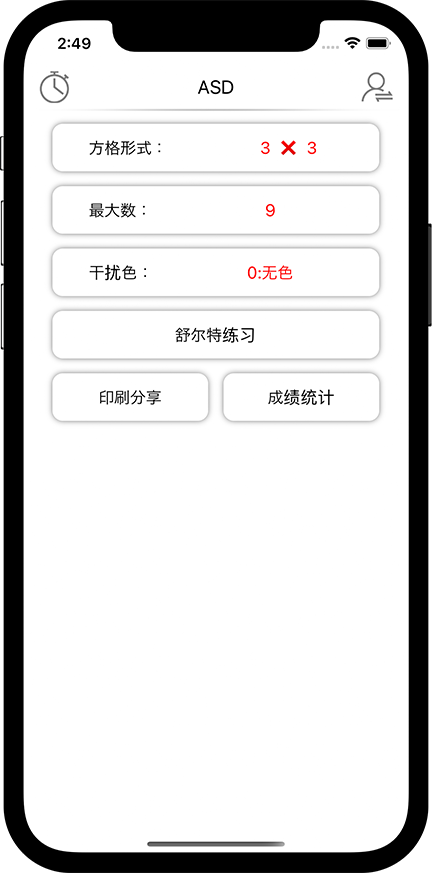
1.主页面中进行项目选择
◆方格形式:M x N 想要练习的形式
◆最大数:方格中的最大数字,默认为MxN的值。超过该数字后会重新从1开始
◆干扰色:超过最大数的颜色设定
点击练习进入练习准备

2.练习前准备
◆操作设置(右上角按键):(详细见3.操作选择)
◆本日-最后10次:
-最后十次(蓝色)
-本日最小(Min /最大(Min) -本日平均(红色)
◆最后10日
最后10日间的平均/最小
点击练习按钮进入练习

3.操作设置
◆点击辅助:下一个是红色
◆完成辅助:完成灰色显示
◆显示比例:显示内容缩放
◆错误标准:是否允许错误
◆错误提示:点击错误提示
◆计时方式:何时开始计时
选择后需保存后才能生效!
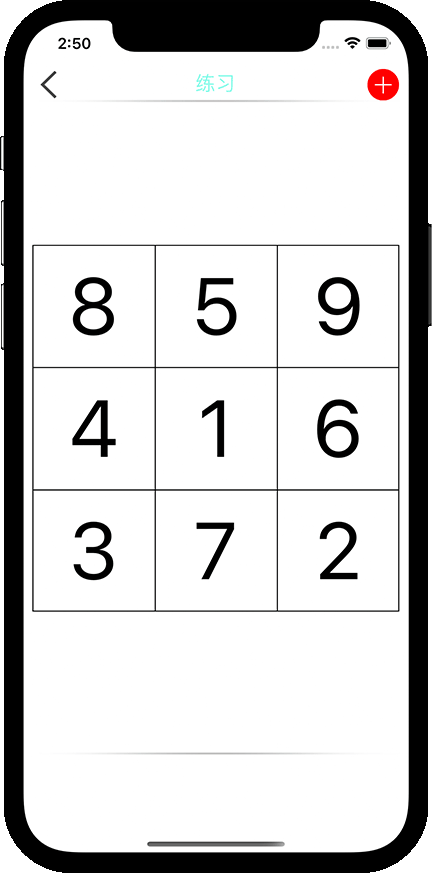
4.练习
根据设定进行相应的显示,开始计时后,点击最大的数字后计时结束。时间在底部显示。结束后1秒自动进入下一局。
点击右上角按键,当前舒尔特练习放弃计时统计,开始新的练习。
★印刷分享功能
根据项目生成舒尔特方格,进行印刷或分享。

1.主页面中进行项目选择
◆方格形式:默认为之前的选择MxN
◆最大数:不能超过MxN
◆干扰色:选择颜色增加难度
点击印刷分享进入

2.印刷分享预览
◆根据设置(右上1键:印刷页面设置按键) 进行模版显示
点击刷新键(右上右边开始2键)可以重新生成数据

3.印刷页面设置
◆页面边界:独立/整体/无
◆纸张大小:完美匹配印刷
◆清 晰 度:越大越清晰
◆横向格数:横向的个数
◆纵向格数:纵向的个数
◆打印页数:PDF制作页数
选择后需保存后才能生效!
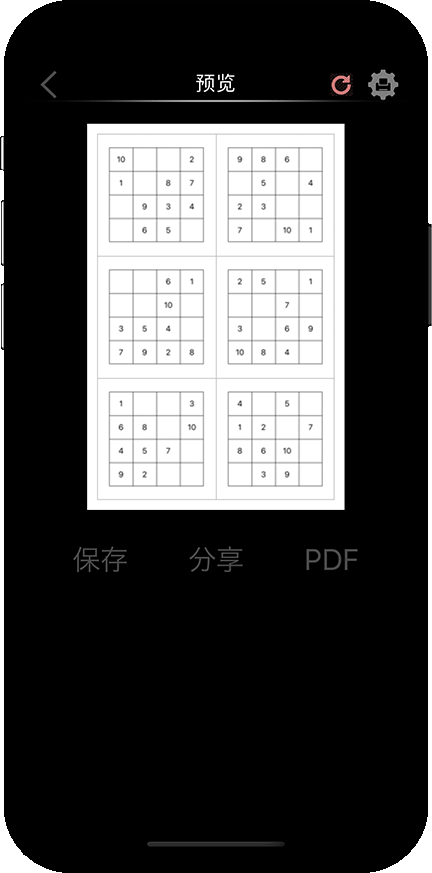
4.分享&打印
◆保存:当前页面保存在手机图库
◆分享:打开分享进行当前页面的图片分享(微信,QQ等)或打印
◆PDF:根据设定参数生成PDF文档并进行分享(微信,QQ等)或打印
★可记录成绩的计时器
主页面点击左上键进入计时器页面

1.计时器的功能
◆启动:开始计时
◆暂停/继续:暂停计时,点继续继续开始
◆计次:本次时间记录,继续下一次计时
◆复位:放弃本次后复位
◆图表:本日的最后10次成绩。(最大,最小,平均)
点击启动开始计时,点击停止记录成绩
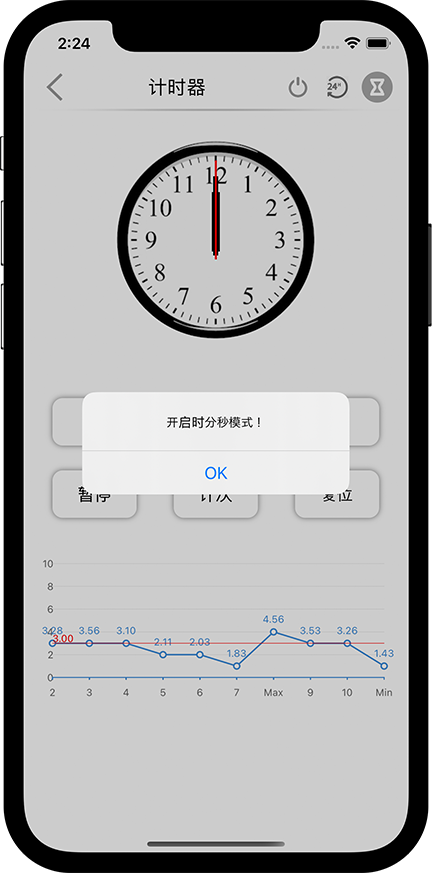
2.秒表/时分秒 切换
◆秒表模式:表盘显示0~60
◆时分秒模式:表盘显示0~12
点击右上2键(右边开始)进行相应的切换

3.定时器设定
◆点击右上1键进行定时选择,选择0分0分为计时器,选择其他为定时器
点击右上3键(右边开始)进行复位,恢复到计时器模式

4.定时器
◆计时开始后,画面会根据计时的时间进行相应的变化
◆时间为定时的1半时候为纯绿色
◆还剩下30秒时候为黄色闪烁
◆剩下10秒为红色闪烁,超时后为红色
超时后定时不会主动停止,一直到点击停止键。停止后成绩会被记录(包括超时的时间)。
★账号&统计
增加多个账号进行练习统计,应对不同的环境

1.账号增加
◆点击主页面的右上键进入账号管理
点击弹出画面的加号进行账号增加

2.账号删除
◆输入账号的名称
点击确认完成

3.操作设置
◆向左滑动想要删除的账号,点击删除
删除后无法恢复,会同时删除用户数据!
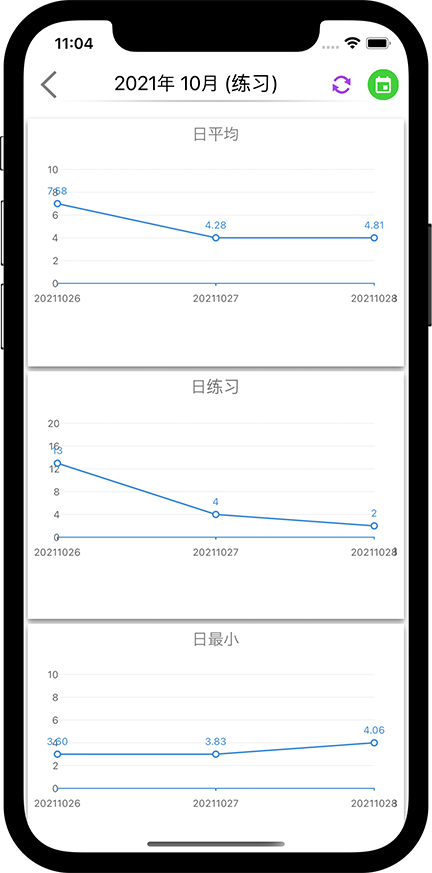
4.成绩统计
显示选定月的每日成绩,包括,最大,最小,平均及完成的练习数
点击切换键(右上2键)进行计时器成绩和练习成绩切换
点击日历键(右上1键)进行年月选择